Cómo compartir contenido en Facebook
Usted probablemente ha notado la palabra compartir que se utiliza mucho en Facebook. Además del cuadro de Compartir en la parte superior de su servicio de noticias y línea de tiempo, Facebook tiene una característica Compartir específica, diseñada para hacer más fácil para publicar y enviar contenido que se encuentra tanto en Facebook como en la web.
Tal vez usted ya ha notado los pequeños enlaces de Acciones de todo Facebook. Ellos aparecen en álbumes, fotos individuales, eventos, grupos, historias Noticias de alimentación, y más. Ellos le ayudan a compartir contenido de forma rápida sin tener que copiar y pegar.
Si usted está buscando en el contenido en Facebook que desea mostrar a alguien, simplemente haga clic en el enlace Compartir cerca de él. Esto abre una ventana emergente con una caja Compartir interior.
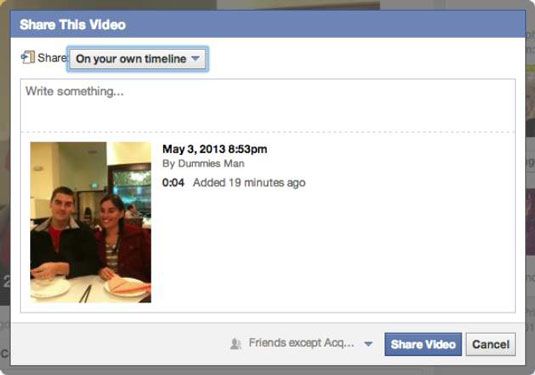
El cuadro Compartir tiene un menú desplegable para elegir dónde desea compartir el contenido. Puede compartir
En su propia línea de tiempo: Mensajes Esta opción el contenido de la línea de tiempo de la misma manera que publique un enlace o una foto de su caja de Compartir. Esto quiere decir que voy a entrar en los de tus amigos Servidor de noticias también.
En la línea de tiempo de un amigo: Esta opción es la misma que copiar y pegar un link en un puesto de salir de la línea de tiempo de su amigo (pero es mucho más fácil que todo eso de copiar / pegar tonterías).
En grupo: Esta opción le permite enviar el contenido a un grupo que eres un miembro de.
En una página a administrar (sólo para los propietarios de Página): Si usted es el administrador de una página - una línea de tiempo para los no-personas - se puede compartir las cosas como un post de su página.
En un mensaje privado: Esto logra lo mismo que copiar y pegar un enlace en un mensaje a un amigo. En otras palabras, sólo el amigo que envía a verá el enlace, mientras que compartir a través de la línea de tiempo significa cualquiera que vea la línea de tiempo de su amigo puede ver el enlace.
Si usted está eligiendo para compartir en su propia línea de tiempo, puede hacer clic en el menú desplegable de privacidad al lado del botón Compartir para configurar la privacidad en el poste.
Después de elegir cómo desea compartir el artículo, usted puede escribir algo sobre lo que estás compartiendo. Si va a compartir un artículo, puede editar la vista previa que aparece en el correo. El cuadro Compartir muestra la vista previa, y usted puede flotar sobre el texto título y sumario para resaltarlos. Haga clic en el texto seleccionado para comenzar a editar la vista previa.
También puede seleccionar una imagen en miniatura para acompañar enlaces más compartidos. Utilice las teclas de flecha junto a las palabras Elija una miniatura para ver sus opciones. Si no te gusta ninguna de ellas, seleccione la casilla No Miniatura.
Si hace clic en Compartir en el post de un amigo, el amigo que compartió originalmente se le da un crédito. Así que si usted Reshare un artículo, el puesto que sus amigos vean dirán Via lt;Nombre del amigo> Para que todos sepan donde lo encontraste.





